Овај водич ради 100% за Виндовс 10 и Виндовс 7 за разлику од већине водича. Видео сам много сајтова / блогова који имају “Инсталл Виндовс фром УСБ гуиде”, али или са непотпуним корацима или не радним водичем. Такође сам видео неке водиче који не користе одговарајуће команде. Након што сам провео много сати дошао сам до овог 100% радног водича за инсталацију Виндовса 10/8/7 са УСБ флеш диска.

Управо сам урадио ову методу на једној од мојих пријатеља и инсталирао Виндовс 10. Главна предност је то што ћете помоћу УСБ диска моћи инсталирати Виндовс 10 или Виндовс 7 за само 15 минута. Овај УСБ диск можете користити и на рачунару пријатеља који нема ДВД оптичку диск јединицу.
Метод је веома једноставан и можете га користити без икаквих проблема. Непотребно је рећи да би ваша матична плоча требала подржавати УСБ Боот функцију да би се користили боотабле УСБ диск. А ако ваш рачунар не подржава дизање са УСБ-а, још увек можете да инсталирате Виндовс са УСБ-а тако што ћете пратити како инсталирати Виндовс 7/8 са УСБ уређаја чак и ако ваш рачунар не подржава функцију УСБ покретања.
Како инсталирати Виндовс 10 са УСБ водича за диск може вас занимати.
Припрема Виндовс 10/8/7 боотабле УСБ
Захтеви:
- УСБ флеш диск (минимално 4 ГБ)
- Виндовс 10/8/7 инсталационе датотеке.
Следите кораке у наставку да бисте креирали боотабле Виндовс 10 / Виндовс 7 УСБ диск помоћу којег можете лако инсталирати Виндовс 10/8/7.
Процедура:
Корак 1: Прикључите УСБ флеш диск на УСБ порт и преместите сав садржај са УСБ уређаја на сигурну локацију на вашем систему.
Корак 2: Отворите Цомманд Промпт са администраторским правима. Користите било који од доље наведених метода да бисте отворили наредбени редак с администраторским правима.
* Укуцајте цмд у поље за претрагу менија Старт и притисните Цтрл + Схифт + Ентер .
Ор
* Идите на Старт мени> Алл програмс> Аццессориес, десним кликом на Цомманд Промпт и изаберите Рун ас администратор.
Корак 3: Требате мало знати о УСБ погону. Укуцајте следеће команде у командној линији:
Прво укуцајте ДИСКПАРТ и притисните Ентер да видите доњу поруку.
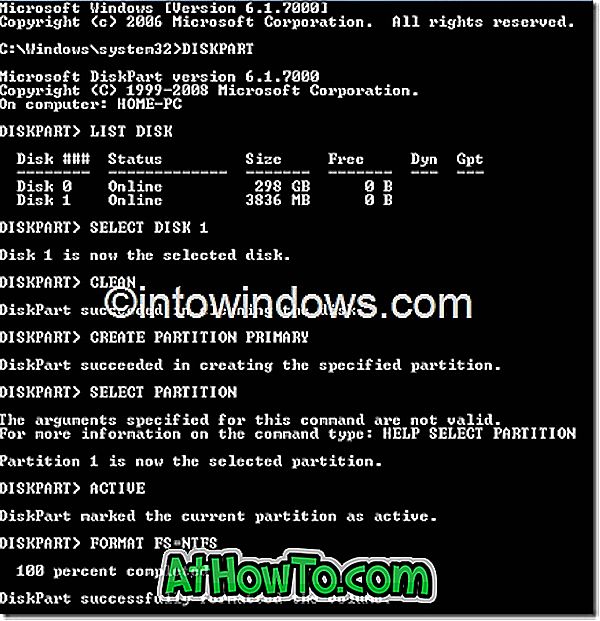
Затим унесите команду ЛИСТ ДИСК и забележите број диска (ек: Диск 1) вашег УСБ флеш диска. На слици испод је мој Фласх диск Диск је диск 1 .
Корак 4: Сљедеће упишите наредбе једну по једну. Овде претпостављам да ваш диск није “ Диск 1 ”. Ако имате диск 2 као ваш УСБ флеш диск, користите Диск 2.Реферирајте горе наведени корак да бисте га потврдили.
Дакле, испод су команде које треба да откуцате и извршите једну по једну:
СЕЛЕЦТ ДИСК 1
ЧИСТ
ЦРЕАТЕ ПАРТИТИОН ПРИМАРИ
СЕЛЕЦТ ПАРТИТИОН 1
АЦТИВЕ
ФОРМАТ ФС = НТФС Куицк
(У горњој команди, замените НТФС са ФАТ32 ако ваш систем подржава УЕФИ)
(Процес форматирања може потрајати неколико секунди)
АССИГН
ЕКСИТ
Не затварајте наредбени редак јер требамо извршити још једну наредбу у сљедећем кораку. Само га смањите.
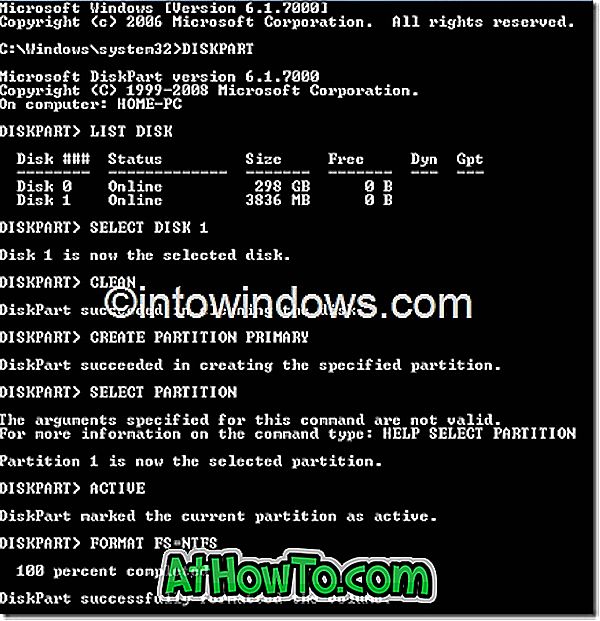
Корак 5: Затим убаците Виндовс 10/8/7 ДВД у оптички погон и провјерите ознаку погона ДВД погона. У овом водичу претпостављам да је слово вашег ДВД диска „Д“, а слово УСБ диска „Х“ (отворите мој рачунар да бисте сазнали за њега). Ако имате ИСО слику Виндовса 10/8/7, монтирајте ИСО датотеку тако што ћете је кликнути десним тастером миша и затим кликнути на опцију Моунт. Сада ће се појавити у Филе Екплореру.
Корак 6: Максимизирајте минимизирану командну линију у 4. кораку. Упишите следећу команду:
Д: ЦД БООТ и притисните ентер.Вхере “Д” је слово ДВД диска или слово уграђене ИСО датотеке.
ЦД БООТ и притисните ентер да видите доњу поруку.
Корак 7: Укуцајте другу команду која је дата у наставку да бисте ажурирали УСБ диск са БООТМГР компатибилним кодом.
БООТСЕЦТ.ЕКСЕ / НТ60 Х :
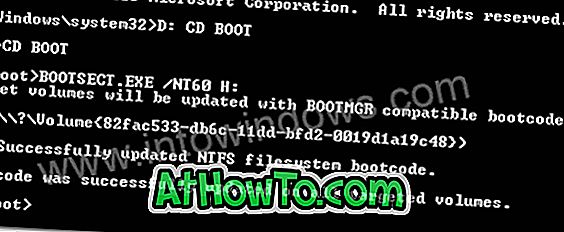
Где је “Х” слово вашег УСБ уређаја. Када унесете горњу команду, видећете доле наведену поруку.
Корак 8: Копирајте Виндовс 10/8/7 садржај на УСБ флеш диск. Ако сте монтирали ИСО датотеку, отворите диск и копирајте све датотеке на УСБ диск.
Корак 9: Ваш УСБ диск је спреман за покретање и инсталирање оперативног система Виндовс 10/8/7. Једина ствар која вам је потребна да промените приоритет покретања у БИОС-у на УСБ са ХДД или ЦД РОМ драјва. Нећу то објашњавати јер је у питању промена приоритета при покретању или омогућавање опције УСБ боот у БИОС-у.
Напомена: Ако не можете да покренете систем након што пратите ово упутство, значи да нисте поставили приоритет БИОС-а на УСБ. Ако имате било какав проблем у праћењу овог водича, слободно постављајте питања остављајући коментар.
Ажурирање: Ако вам је овај водич тешко пратити, користите Руфусов софтвер који се лако користи за креирање боотабле УСБ-а. Проверите да ли сте исправно пратили све кораке и покренули Цомманд Промпт са администраторским правима (као што је наведено у упутству) да бисте избегли грешке. Срећно!














